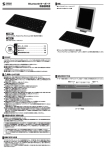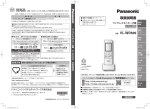Download ドアホンアプリ 操作説明書
Transcript
アプリケーション「ドアホン」 (ドアホンアプリ) 操作説明書 本書は、アプリケーション「ドアホン」の操作説明書です。対応するテレビド アホンの取扱説明書と合わせて、よくお読みください。 はじめに アプリケーション 「ドアホン」 ( 以降、「ドアホンアプリ」 ) は、パナソニック製テレビドアホンと 連携するための専用アプリケーションです。対応のスマートフォンにインストールして使うこ とができます。 お使いいただくための準備について 7 ページ 下記は連携のイメージです。本書では、各機器の名称を下記のように表記しています。 スマートフォン※1 テレビドアホン(例) 子機 ドアホン親機 カメラ※2 LANケーブル ドアホン 無線ルーター※3 (Wi-Fiルーター) ※ 1 iPhoneや Android™ スマートフォンなど ※ 2 テレビドアホンに連携したカメラ ※ 3 無線アクセスポイント(スマートフォンをドアホン親機と接続するために必要です) ドアホンアプリの機能 ■■ドアホンの来客やカメラ(センサー検知時)の呼び出しを受ける ■■ドアホン側やカメラ側をモニターする ■■ドアホン親機と連携した警報器やコール機器、窓/ドアセンサーからの通知や呼 び出しを受ける ■■ドアホン親機と連携した電気錠やエアコンなどを操作する 2 はじめに(続き) 対応しているテレビドアホン、スマートフォン、無線ルーターについて 「ドアホンアプリ」は、下記に対応しています。 (2014年 6 月現在) ■■テレビドアホン パナソニック製 品番:VL-SVD701KL/VL-SVD701KS/ VL-SWD701KL/VL-SWD701KS ■■iPhone、iPad iOS 6.0以降(iPhone 4S以降) ■■Android スマートフォン Android 4.0以降 ■■無線ルーター(Wi-Fiルーター) 動作確認済みの機種は、下記のサポートサイトでご確認ください。 お知らせ 対応のテレビドアホンの最新情報や、動作確認済みのスマートフォンや無線ルーターは、 サポートサイトでご確認ください。 http://panasonic.jp/com/support/tvdfon/smp/ 対応のスマートフォンでも、次のような場合があります。 • ご使用のスマートフォンや使用環境によって、スピーカーホンでの通話が途切れる →このようなときは 「通話開始時のスピーカー設定」を変更し、受話口での通話に切り 替えることをお勧めします。26 ページ • 一部の機種で、機能の一部が使えない (詳細は上記のサポートサイトでご確認ください ) 〈使えない機能の例〉 - 通話やモニター時の音声をスピーカーで聞く ※受話口からのみ聞くことができます。 - スマートフォンを横向きにして、画面を回転させる(横画面表示に切り替える) Android スマートフォンとiPhoneや iPad では、動作や表示が異なる場合があります。 Android スマートフォン、iPhone、iPad ともに、OSのバージョンによって動作や表示が 変わる場合があります。 3 もくじ はじめに.............................................................................................................................. 2 ドアホンアプリの機能....................................................................................................................... 2 対応しているテレビドアホン、スマートフォン、無線ルーターについて..................................... 3 確認と準備 使用上のお願い.................................................................................................................. 6 ドアホンアプリを使う準備............................................................................................... 7 スマートフォンをドアホン親機に登録する.................................................................................... 8 ドアホンアプリの起動....................................................................................................................... 9 操作画面について............................................................................................................ 10 着信などの通知について................................................................................................ 13 通知(表示 ) のしかた....................................................................................................................... 13 呼出音や通知音について................................................................................................................ 14 使いかた ドアホンとの通話・モニター......................................................................................... 15 来客の呼び出し ( ドアホン着信 ) に応答する................................................................................. 15 玄関(ドアホン側 ) をモニターする................................................................................................ 15 カメラのセンサー反応・モニター.................................................................................. 16 カメラのセンサーが反応したとき ( カメラ着信 )......................................................................... 16 カメラ側をモニターする................................................................................................................ 16 通話中・モニター中にできること.................................................................................. 17 横画面表示に切り替える................................................................................................................ 17 映像をワイド / ズーム、パン・チルトする..................................................................................... 17 ドアホンの逆光補正や照明、スピーカーの設定........................................................................... 18 通話中・モニター中の別呼び出し.................................................................................. 19 通話中・モニター中に別のドアホンやカメラから着信したとき................................................ 19 窓/ドアセンサーの通知................................................................................................. 20 警報器やコール機器の通知............................................................................................ 21 電気錠やエアコンなどの操作........................................................................................ 22 無線アクセスポイントの管理(追加・削除).................................................................. 23 無線アクセスポイントを追加する................................................................................................. 24 無線アクセスポイントを確認 / 削除する...................................................................................... 25 4 もくじ(続き) お好み設定 メニュー一覧................................................................................................................... 26 必要なとき 困ったとき....................................................................................................................... 28 こんな表示が出たら........................................................................................................ 30 コード番号の表示 (U2 ●● ).......................................................................................................... 30 その他の表示 ( コード番号なし ).................................................................................................... 31 商標・著作権について..................................................................................................... 32 商標................................................................................................................................................... 32 ドアホンアプリの著作権について................................................................................................. 32 さくいん........................................................................................................................... 33 5 確認と準備 使用上のお願い ■■ドアホンアプリについて 本書に記載のイラストや画面はイメージです。実際とは異なる場合があります。 本書の記載は、2014 年11 月現在のものです。 ご使用のスマートフォン(機種や OS の違い)によっては、操作が本書の記載と異なったり、 一部の機能を使用できなかったり、ドアホンアプリを使用できない場合がありますので、あ らかじめご了承ください。 動作確認済みのスマートフォンは、サポートサイトでご確認ください。 3 ページ 音声通話などのアプリケーションとの競合により、ドアホンアプリを使用できない場合が ありますので、あらかじめご了承ください。 ドアホンアプリの名称・アイコンおよび内容は、予告なく変更または終了されることがあ ります。本書の記載と異なる場合がありますので、あらかじめご了承ください。 ■■各機能を使うとき ドアホンアプリは、対応のテレビドアホンとスマートフォンを接続した無線ルーターの通 信可能な範囲で使用してください。 ドアホンアプリは終了させないでください。終了させると、下記の着信や通知が受けられま せん。 • ドアホンやカメラからの呼び出し ( 着信 ) • 窓/ドアセンサーからの通知 • 警報器やコール機器からの通知 ■■本書に記載の操作手順について ドアホンアプリ起動後の画面を基本として説明しています。 ドアホンアプリを起動 9 ページ してから、各操作を行ってください。 6 確認と準備 ドアホンアプリを使う準備 下記の 1 ~ 3 を行ってください。 1 ドアホン親機とスマートフォンを、同じネットワークに接続する ドアホン親機とのネットワーク接続については、テレビドアホンの取扱説明書をお読 みください。 2 スマートフォンで、ドアホンアプリをダウンロードして インストールする 下記のサポートサイトから、ダウンロードサイトに簡単に接続できます。 本書も、このサイトからダウンロードしてお使いいただけます。 http://panasonic.jp/com/support/tvdfon/smp/ アプリケーションのダウンロードには、通信料がかかります。ダウンロードに使う 無線 LAN のインターネット利用料やスマートフォンの通信料をご確認ください。 契約によっては、通信料が高額になる場合があります。 3 スマートフォンをドアホン親機に登録する 登録のしかたは 8 ページ 7 確認と準備 ドアホンアプリを使う準備(続き) スマートフォンをドアホン親機に登録する ネットワーク接続とドアホンアプリのインストール完了後に行います。 ドアホン親機の操作は、ご使用のテレビドアホンの取扱説明書をお読みください。 下記は、テレビドアホン 「VL-SVD701KL/SWD701KL」をご使用時の例です。 スマートフォンの操作 1「 」をタップし、ドアホンアプリを起動する 「使用許諾契約」 が表示されます。 [同意する]をタップする 2「使用許諾契約」の内容を読み、 使用許諾契約に同意できない場合、ドアホンアプリはご利用いただけません。 –– iPhone/iPadの場合は、通常のアプリケーション終了操作でドアホンアプリを終 了してください。 –– Android の場合は、[同意しない]をタップ後、表示に従ってドアホンアプリを終了 してください。 ドアホン親機の操作(例) 3トップメニューの[設定/情報]→[設定を変更 ] → [ 登録 / 減設 ] → [ 登録 ] をタッチする 4画面右下の をタッチし、[ スマートフォン ] →登録するスマートフォン 番号をタッチする 続けて約 2 分以内に、下記の操作をしてください。 スマートフォンの操作 【登録】をタップしてください。] と表示さ 5[ ドアホン親機を操作した後で、 れたら、[登録]をタップする 登録が終わったら、ドアホン親機の を押してください。 ■■テレビドアホンとの連携をやめるとき ドアホンアプリを使わなくなったときは下記の操作をしてください。 • ドアホン親機で、スマートフォンを減設する ( テレビドアホンの取扱説明書を参照) • スマートフォンからドアホンアプリを削除する 8 確認と準備 ドアホンアプリを使う準備(続き) ドアホンアプリの起動 1「 」をタップする ドアホンアプリのトップ画面が表示されます。 画面イメージは Android スマートフォンの例です。画面に表示されるボタンの数や配 置は、ご使用のテレビドアホンのシステムによって変わります。 9 確認と準備 操作画面について 画面イメージは Android スマートフォンの例です。画面に表示されるボタンの数や配置は、 ご使用のテレビドアホンのシステムによって変わります。 ① ①通知アイコン( Android のみ) ② ③ ④ ⑤ ドアホンやカメラの着信などを知らせるアイコンで す。画面ロック中など、ドアホンアプリが前面に出て いないときでも表示されます。 ②メニューボタン (iPhone/iPadは[メニュー]、Android は[ ]) ドアホンアプリの設定メニューが開きます。 ③電気錠/機器ボタン ⑥ ⑦ 電気錠やエアコンなどの機器を操作するためのボタ ンです。ボタンの左には各機器の現在の状態が表示 されます。22 ページ ④ドアホン/カメラボタン 11 ページ ⑤状態表示エリア 12 ページ ⑧ ⑥映像表示エリア 着信中・通話中・モニター中の機器の映像が表示さ れます。 ⑦画面切替ボタン 縦画面と横画面を切り替えます。17 ページ ⑧操作ボタン 場面に応じた操作ボタンが表示されます。 10 確認と準備 操作画面について(続き) ■■ドアホン/カメラボタンについて ドアホンやカメラをモニターするためのボタンで、各ボタンの数字は機器番号(ドアホン: 1~3、カメラ:1 ~ 4)を表します。 ボタンの表示は、機器の状態に応じて下記のように変わります。 ボタン表示例 ドアホン 機器の状態 カメラ 待機中 ドアホン :通話中・モニター中 カメラ :モニター中 (点滅)※ 1 (点滅)※1 着信中 (点滅)※ 1 (点滅)※1 他機器との通信中(映像表示中)に、新たに着信 した別のドアホンやカメラ モニターできない状態(他機器と通話中など) が表示されているとき ※1ボタンの上に ドアホン親機の「鳴り分け設定」で、スマートフォンでは「鳴らない」設定にした機器か らの着信を表します。 (スマートフォンでは応答できません) 11 確認と準備 操作画面について(続き) ■■状態表示エリアの表示について 表示 意味 ドアホン1~3 ※ 1 着信中・通話中・モニター中のドアホン(「1」~「3」は機器番号) カメラ1~4 着信中・モニター中のカメラ(「1」~「4」は機器番号) ドアホンをモニター中 カメラをモニター中 ドアホンとの通話中 ドアホンの照明が ON ワイド表示中 映像をワイドで表示中 ズーム表示中 映像をズームで表示中 ※1 ドアホン親機で 「ドアホンの名前」 設定を変更すると、変更した名前を表示します。 12 確認と準備 着信などの通知について ドアホンアプリでは、ドアホンやカメラの着信 15、16 ページ 、窓/ドアセンサー・警報器・コー ル機器からの通知 20、21 ページ を、下記のようにお知らせします。 通知 ( 表示 ) のしかた 状態に応じて、通知のしかたが異なります。呼出音や通知音についての詳細は 14 ページ ■■画面ロック中の場合 (例)Android 呼出音や通知音が鳴り、着信などを知らせる通知 メッセージ(①)が表示されます。 ロックを解除すると、ドアホンアプリの操作画面や 警報などの通知画面が表示され、着信などに応答で きます。15、16、20、21 ページ ① iPhone/iPadの場合、ロックを解除後もドアホンア プリの操作画面や警報などの通知画面が表示されな いときは、ドアホンアプリのアイコンをタップする など、手動でドアホンアプリを表示させてください。 ■■ほかのアプリケーションなどを操作中の場合 〈 Android の場合〉 呼出音や通知音が鳴り、右のような ドアホンアプリの操作画面や警報な どの通知画面が表示され、すぐに応答 できます。 (例)Android ドアホンからの着信 警報器の通知 15、16、20、21 ページ 〈iPhone/iPadの場合〉 呼出音や通知音が鳴り、画面上部に、着信などを知らせる通知メッセージが数秒間表示されま す。(バナー表示) 通知メッセージの例: 「ドアホン 着信しました。( ドアホン1)」 通知メッセージをタップすると、ドアホンアプリの操作画面や警報などの通知画面が表 示され、着信などに応答できます。15、16、20、21 ページ 通知メッセージが消えているときは、ドアホンアプリのアイコンをタップするなど、手 動でドアホンアプリを表示してください。 バナー表示での通知はすぐに消えます。通知のスタイル設定を「ダイアログ」 に変更す ることもできます。14 ページ 13 確認と準備 着信などの通知について(続き) ■通知のスタイルを変更する(iPhone/iPadのみ) ドアホンアプリからの通知の受けかたを設定できます。 下記は設定例です。ご使用の機種のバージョンによっては、メニュー名などが異なる場合が あります。 1ホーム画面で[ 設定]→[通知センター]→[ドアホン ] → [ 通知のスタイル ] をタップし、設定を変更する 通知のスタイル の設定内容 「なし」 :通知を表示しません。 「バナー」 :通知を上部に数秒間表示します。 「ダイアログ」:通 知メッセージを画面中央に表示します。通知の際に 表示されるダイアログ内の[ 表示] をタップすると、ド アホンアプリの画面を表示できます。 呼出音や通知音について ドアホンや カメラの呼出音 窓/ドアセンサー の通知音 ドアホン 1 ドアホン 2 ドアホン3 カメラ1~4 ピーンポーン ピンポーンピンポーン ポーンポーンポーン ピポッ 報知レベル ( テレビドアホン側の設定) 低い 高い(ドア予備報知) ポンポンポンポン ピポピポピポン 高い プルルル ※1 ※ 1 ドアセンサーをご使用の場合にのみ鳴る音です。詳しくは 20 ページ 警報器やコール 機器の通知音 警報器 コール機器 ピロピロピロピローン プップー・プップー お知らせ 呼出音・通知音とも、音の種類の変更はできません。 画面ロック中や、ほかのアプリケーションなどを操作中は、スマートフォンで設定した電話 の着信音量に連動して音が鳴ります。 ただし、Android の場合、下記の音は、ステップトーン (徐々に大きくなる音)で鳴ります。 (マナーモードに設定しても音が鳴ります ) • 報知レベルが 「高い」 ときの、窓 / ドアセンサーの通知音 • 警報器やコール機器の通知音 14 使いかた ドアホンとの通話・モニター 来客の呼び出し ( ドアホン着信)に応答する 応答すると、最大約 2 分間通話ができます。 1呼出音が鳴ったら、 ドアホンアプリの操作画面で[通話]をタップして相手と話す 画面ロック中などに着信があり、操作画面が表示されていないとき 13 ページ [通話終了]をタップする 2終わったら、 玄関 ( ドアホン側 ) をモニターする 玄関の様子を、最大約 3 分間、映像と音で確認できます。 モニター中、室内側の声は玄関側 ( ドアホン側 ) には聞こえません。 1ドアホンアプリの操作画面で、モニター したいドアホンのボタンをタップする 2モニター先の映像と音声を確認する [ 通話 ] をタップして、モニター先の相手に話しか けることもできます。 3終わったら、[モニター終了]をタップする お知らせ 通話中やモニター中の相手側の音声は、スピーカーから聞こえます。 下記の方法で、受話口 /ヘッドセットから音声を聞くように変更することもできます。 • 通話中 ・ モニター中の設定メニューから変更する 18 ページ • トップ画面の設定メニューから変更する 26 ページ 電話がかかってくると、ドアホンとの通話やモニターは終了します。 (電話が優先されます ) ドアホン通話の録画 ・ 録音について ドアホン親機で、 「ドアホン通話全記録」を「する」に設定していても、ドアホンアプリで ドアホンと通話したときの内容は、録画 ・ 録音できません。 15 使いかた カメラのセンサー反応・モニター カメラのセンサーが反応したとき(カメラ着信) 反応したカメラの映像が、最大約 30 秒間表示されます。 1呼出音が鳴ったら、 ドアホンアプリの操作画面でカメラの映像を確認する 画面ロック中などに着信があり、操作画面が表示されていないとき 13 ページ カメラ側の音声は聞こえません。 [モニター ] をタップすると、カメラ側の音声を聞くことができます。 ■カメラからお知らせ音を鳴らす(カメラ側の相手にお知らせする) 着信中やモニター中は、カメラから音を鳴らして、カメラ側の相手にお知らせすることができ ます。 お知らせ音の種類や音量は、ドアホン親機で設定できます。 1着信中やモニター中の操作画面で、[ 音でお知らせ ] をタップする カメラ側をモニターする カメラ側の様子を、最大約 3 分間、映像と音で確認できます。 モニター中、室内側の声はカメラ側には聞こえません。 1ドアホンアプリの操作画面で、 モニターしたいカメラのボタンをタップする 2モニター先の映像と音声を確認する 3終わったら、[モニター終了]をタップする お知らせ モニター中の相手側の音声は、スピーカーから聞こえます。 下記の方法で、受話口から音声を聞くように変更することもできます。 • モニター中の設定メニューから変更する 18 ページ • トップ画面の設定メニューから変更する 26 ページ 電話がかかってくると、カメラのセンサー反応通知やモニターは終了します。 (電話が優先されます ) 16 使いかた 通話中・モニター中にできること 横画面表示に切り替える 1映像の右下に表示される画面切替ボタンを タップするか、スマートフォンを横向きに回 転させる 画面切替ボタンをタップするごとに、横画面と 縦画面が切り替わります。 お知らせ • 横画面にすると、操作ボタンなどが消えて映像表示エリアのみの表示になります。 ワイド/ズームやパン・チルトの操作はできますが、通話などの操作は縦画面に戻して行っ てください。 • Android の場合は、スマートフォンの設定で画面を自動回転しないようにしていても、ス マートフォンを横向きにすると、画面の向きが変わります。 映像をワイド / ズーム、パン・チルトする ■ワイド/ズームを切り替える 1表示中の映像をダブルタップする ダブルタップするごとに、ワイド / ズームが切り替わります。 ■パン・チルトする 画面に表示しきれていないエリアの映像を見ることができます。 1映像をズーム表示中に、映像の上下左右(見たい方向 ) をタップする タップするごとに、表示エリアが変わります。 パン・チルト対応のカメラの場合、ワイド表示中もパン・チルトができます。 (パン・チルト操作で、カメラレンズの向きが変わります) 17 使いかた 通話中 ・ モニター中にできること(続き) ドアホンの逆光補正や照明、スピーカーの設定 ■ドアホンの逆光補正をする ドアホンの映像表示中に操作してください。( 着信中も操作できます) 1メニューボタンをタップし、[逆光補正]をタップする 逆光補正の設定画面が表示されます。 2設定画面のボタン([-]または[+])をタップして、補正を行う 表示中の映像を見ながら補正してください。 ご使用のドアホンによっては、補正のボタンが [OFF][ON]になるものもあります。 設定が終わったら、[ 閉じる ] をタップしてください。 ■ドアホンの照明をON/OFFする ドアホンの映像表示中に操作してください。( 着信中も操作できます) 1メニューボタンをタップし、[照明]をタップする 照明の設定画面が表示されます。 2設定画面のボタン([OFF]または[ON])をタップする 設定が終わったら、[ 閉じる ] をタップしてください。 ■スピーカーをOFFにする(受話口/ ヘッドセットで聞くとき) スピーカーから聞こえる音声を、受話口 / ヘッドセットで聞くことができます。 1メニューボタンをタップし、[スピーカー]をタップする スピーカーの設定画面が表示されます。 2スピーカーをOFFに設定する 設定方法は Android とiPhone/iPad で異なります。表示画面に従って操作してくだ さい。 この設定は、通話やモニターが終了すると元に戻ります。通話やモニター時の音声を常 に受話口/ヘッドセットで聞きたいときは、「通話開始時のスピーカー設定」 をしてく ださい。26 ページ 18 使いかた 通話中・モニター中の別呼び出し 通話中・モニター中に別のドアホンやカメラから着信したとき 通話中・モニター中、新たに別のドアホンやカメラから呼び出し(着信)があると、呼出音と画 面表示でお知らせします。 1呼出音が鳴り、新たに着信したドアホンや カメラのボタンが点滅する (例)ドアホン1をモニター中に ドアホン2から着信 新たな着信に応答するには、[通話終了]や[モニ ター終了 ] をタップしてください。 (元の通話やモニターが終了し、着信中の機器の映 像が表示されます ) ■着信中の別呼び出しについて ドアホン同士またはカメラ同士の着信が重なったとき は、あとの着信が優先になり、画面が切り替わります。 ドアホンとカメラの着信が重なったときは、着信の順 序に関わらず、ドアホンの着信映像が表示され、着信中 のカメラはカメラボタンの点滅でお知らせします。 • カメラ側をモニターするには、点滅しているカメラ ボタンをタップしてください。(ドアホンの着信が 終了して、カメラのモニター画面に切り替わります ) 19 (例)ドアホン1が着信中に カメラ1から着信 使いかた 窓 /ドアセンサーの通知 窓 / ドアが開くと、テレビドアホンのくらしモードで設定されている報知レベルに従ってお知 らせします。 報知レベルなど、機能の詳細はテレビドアホンの取扱説明書をお読みください。 報知レベル ドアホンアプリの動作 (例) 通知音と画面の表示で、約3分間お知らせ 音 :プルルル 表示:開いた窓やドアの情報 〈ドアセンサーをご使用のとき〉 帰宅時などでドアを開けるときのため、上記の「プ ルルル」音の前に、まず「ピポピポピポン」という音 で 3 分間お知らせします。(ドア予備報知時間) ※1 「高い」 (例) 「低い」 通知音(約3秒)と画面の表示(約10秒)でお知らせ 音 :ポンポンポンポン 表示:開いた窓やドアの情報 ※1 ドア予備報知時間はドアホン親機の設定によって変わります。 ■■通知をすぐに止めるには 通知画面内の[止める]または[閉じる]をタップする お知らせ 通知音の詳細は 14 ページ 画面ロック中などに通知があり、通知画面が表示されていないとき 13 ページ 窓やドアを閉めても通知音は止まりません。 報知レベルが 「高い」 ときは、下記のような場面で窓 / ドアセンサーの反応通知を優先 します。 • ドアホン通話中などの場合 ( 通話が切れて通知画面に変わります) • 窓/ドアセンサー反応中 ( ドアホンからの呼び出しは受けられません) 20 使いかた 警報器やコール機器の通知 警報器(火災警報器など) の反応やコール機器からの呼び出しを、下記のようにお知らせしま す。 機能の詳細はテレビドアホンの取扱説明書をお読みください。 機器 ドアホンアプリの動作 通知音と画面の表示で、最大約3分間お知らせ※1 音 :ピポピポピポピポーン 表示:「警報器が反応しました。」 警報器 通知音と画面の表示で、最大約3分間お知らせ※1 音 :プップー・プップー 表示:「コールです。」 コール機器 ※1 警報器の反応やコール機器からの呼び出しが終了すると、通知も終了します。 ■■通知をすぐに止めるには 通知画面の下部に表示される[止める]をタップする 通知開始から約 5 秒間は[閉じる]ボタンが表示されます。このボタンで画面を閉じると スマートフォンの通知音のみが止まります。( テレビドアホン側の音は止まりません) 通知画面は再度表示されるので、[ 止める ] をタップして通知を終了させてください。 お知らせ 通知音の詳細は 14 ページ 画面ロック中などに通知があり、通知画面が表示されていないとき 13 ページ 下記のような場面では、警報器の反応やコール機器からの呼び出しを優先します。 • ドアホン通話中などの場合 ( 通話が切れて通知画面に変わります) • 警報器の反応中やコール機器から呼び出し中 (ドアホンからの呼び出しは受けられません ) 21 使いかた 電気錠やエアコンなどの操作 テレビドアホンと連携した電気錠やエアコンなどがあるときは、ドアホンアプリで電気錠の施 錠 /解錠や、エアコンなど機器の ON/OFFができます。 トップ画面のほか、着信中や通話中、モニター中でも操作できます。 1操作したい機器の機器ボタンをタップする 確認のメッセージが表示されます。 2[OK]をタップする 完了すると、メッセージが表示され、機器ボタンの表示が変わります。 ■■機器ボタンの表示について 機器 ボタンの表示例 電気錠 状態 電気錠 1が施錠中 電気錠 1が解錠中 エアコンなどの機器 機器 2 がON 機器 2 がOFF 22 使いかた 無線アクセスポイントの管理(追加・削除) ドアホンアプリでは、最大 10 個の無線アクセスポイントを登録できます。 下記のように、ご使用のネットワーク環境に複数の無線アクセスポイントがある場合に、追加 操作をしてください。24 ページ ■■ドアホン親機と接続した無線ルーターが、複数のSSID(無線アクセスポイントを 識別する名前)を持っている場合 使用中、ドアホンアプリに登録済みの SSIDとは別の SSIDに自動的に切り替わる場合があ り、ドアホン親機と連携できなくなります。 (切り替わった SSIDを追加登録することで、ドアホン親機との連携が可能になります) ■■ドアホン親機と接続した無線ルーターと同じネットワーク上に、SSID の異なる 別のアクセスポイントがある場合 SSIDを追加すると、家の中で移動して使う際に自動でアクセスポイントが切り替わり、切 り替わったアクセスポイントを経由して、ドアホン親機と連携できます。 お知らせ 複数のアクセスポイントがあっても SSID が同じ場合、無線アクセスポイントの追加操作 は不要です。 23 使いかた 無線アクセスポイントの管理 (追加・削除) (続き) 無線アクセスポイントを追加する ドアホンアプリでは、アプリを起動(または表示)したときに新しいアクセスポイント(SSID) に接続すると、画面でお知らせします。 画面に従って操作すると簡単にアクセスポイントを追加できます。 1ドアホンアプリを起動(または表示)したときに、 「新しいアクセスポイント(SSID)に接続しました。追加しますか?」と 表示されたら、[OK]をタップする お知らせ アクセスポイントは、下記のように設定メニューを使って追加することもできます。 ①追加したいアクセスポイントに接続しておく ②メニューボタンをタップし、[ 無線アクセスポイント ]をタップする ③画面右上の [ + ] ボタンをタップする ④確認画面に表示されたアクセスポイントが正しいことを確認して、[OK]をタップする 24 使いかた 無線アクセスポイントの管理 (追加・削除) (続き) 無線アクセスポイントを確認/削除する 登録されているアクセスポイントを確認したり、必要に応じて削除することができます。 1メニューボタンをタップし、[無線アクセスポイント ] をタップする 現在登録されている無線アクセスポイントの一覧が表示されます。 既に 10個(最大)のアクセスポイントが登録されているときは、表示された確認画面 で[OK] をタップすると一覧が表示されます。 ■ 無線アクセスポイントを削除するとき 一覧表示から削除するアクセスポイントをタップし、確認画面が出たら[OK]を タップする 25 メニュー一覧 お好み設定 ここでは、ドアホンアプリのトップ画面で設定できるメニュー一覧を記載しています。 1メニューボタンをタップする 2メニュー名をタップし、設定する 下表を参照のうえ、設定してください。 メニュー名やサブメニュー 通知の履歴 呼出設定 ドアホン 設定内容 初期値 ドアホンやカメラの着信、窓 / ドアセン サー ・ 警報器・ コール機器の通知の履歴 を確認できます。 ( 最新情報を 20 件まで) ― 各機器からの呼出音や通知音を、鳴らす / 鳴らさないを設定します。 Android の場合、ドアホンの呼出音 の 「鳴りかた」 も設定できます。 鳴らす(オン) Android のみ 鳴りかた: 押すたび カメラ コール機器 鳴らす(オン) 窓/ドアセンサー (報知レベル低) Android のみ 通話 (モニター) 音量調整 スピーカー 通話やモニター時の受話音量を、5段階 ( + 2 ~- 2) で調整できます。 マイク 通話 ( ドアホン ) 時の送話音量を、5段階 ( + 2 ~- 2) で調整できます。 通話開始時のスピーカー設定 ドアホンまたはカメラ側の音をスマー トフォンの受話口から聞きたいときは 「スピーカーホンで通話する」の設定を 「オフ」にしてください。 iPhone/iPadのみ 「オン」にしておくと、外出時に電池を 長持ちさせることができます。 ただし、 「オン」の場合、帰宅してすぐ (最大10分)はドアホンからの着信 などを受けられないことがあります。 省エネモード モバイルルーターをご利用の方は 「オフ」 にしてください。 26 0 スピーカー ホンで通話 する( オン) オン お好み設定 メニュー一覧(続き) メニュー名やサブメニュー 背景 設定内容 初期値 画 面 の 背 景 を、「 ベ ー シ ッ ク 」 ま た は 「シーズン」 に設定できます。 「 シ ー ズ ン 」 を 選 ぶ と、3月( 春 )、6月 (夏)、9 月(秋)、12 月(冬)の各月に、背 景の画像が自動で変わります。 ベーシック Android のみ スマートフォンの電源を入れたときに、 ドアホンアプリを自動起動する / しな いを設定します。 自動起動 する(ON) 情報 ドアホンアプリのバージョンや、ドアホ ンアプリを使用しているスマートフォ ンのIP アドレス、ドアホン親機との連 携状態など、様々な情報を確認できま す。 ― 電源ON時自動起動 登録 下記の場合に使います。 ドアホン親機への再登録が 必要なとき テレビドアホンの買い替えなどで、 別のドアホン親機に登録するとき ― 登録操作をするときは、このメニューを 選んだあと、ドアホン親機でスマート フォンの登録操作をしてください。 無線アクセスポイント ヘルプ Android のみ 終了 無線アクセスポイントを追加・削除し ます。 (詳細は 24、25 ページ ) ― Web ブラウザが起動し、ドアホンアプ リのサポートサイトが表示されます。 よくあるご質問や本書も掲載されて いますので、困ったときなどにご利 用ください。 ― ドアホンアプリが終了します。 外出時など、ドアホンアプリを使わ ないときのみご使用ください。 ― 27 必要なとき 困ったとき 下記サポートサイトの「よくあるご質問」やその他掲載情報もご活用ください。 http://panasonic.jp/com/support/tvdfon/smp/ こんなとき 原因と対応 ドアホンなどの 着信や警報など の通知がこない ドアホンアプリを終了させていませんか? →→ド ア ホ ン ア プ リ を 終 了 さ せ る と、着 信 や 通 知 が 受 け られません。ドアホンアプリを起動させてください。 9 ページ スマートフォンで、Wi-Fiのスリープ機能が働いていません か? →→ご自宅にいるときなど、 ドアホンアプリを使用するときは スリープ機能が働かないよう、設定を変更してください。 節 電 の ア プ リ ケ ー シ ョ ン を ご 使 用 の 場 合 は、節 電 で Wi-Fiのスリープ機能が働かないようにしてください。 iPhone/iPad 「省エネモード」 の設定を「オン」にしていませんか? 26 ページ →「オン」 → の場合、帰宅してすぐ(最大10分)は、ドアホン からの着信などを受けられないことがあります。すぐに 着信を受けられる状態にしたいときは、ドアホンアプリ をタップして起動してください。 通話中やモニ タ ー 中、ス ピ ー カーから相手の 音声が聞こえな い スピーカー以外から相手の声を聞く設定になっていません か? →→「通話開始時のスピーカー設定」 を確認してください。 26 ページ ご使用の機種によっては、通話中やモニター中の音声をス ピーカーで聞くことができません。(詳細はページ上部に記 載のサポートサイトでご確認ください) 通話中、自分の声 が相手に聞こえな い スマートフォンの送話口( マイク)を指や顔などでふさいで いないか確認してください。 iPhone/iPad マイク設定がOFFになっていませんか? →→マイク設定をONにしてください。 28 必要なとき 困ったとき(続き) こんなとき 原因と対応 呼出音や通知音が 鳴らない マナーモードをONにしていませんか? →→マナーモードをOFFにしてください。 「呼出設定」 で、呼出音や通知音を鳴らさない設定にしてい ませんか? 26 ページ →→設定を確認してください。 正しく操作して も動かない 動作がおかしい スマートフォンを再起動してみてください。 スマートフォン の電池の消費が 早い 宅内(無線LANの圏内)では、ドアホンやカメラの着信など を待ち受けるため、ほかのアプリケーションを操作中など、 見た目上、ドアホンアプリを使っていない場面でも電池を 消費しています。このため、電池の消費は早くなりますが、 故障ではありません。 iPhone/iPad 「省エネモード」 の設定を「オフ」にしていませんか? ページ 26 →→設定を「オン」にしてください。 ただし、帰宅してすぐ(最大10 分)は、ドアホンからの 着信などを受けられないことがあります。すぐに着信を 受けられる状態にしたいときは、ドアホンアプリをタッ プして起動してください。 使えない機能が ある (例) • スピーカーで音 声を聞く • スマートフォン を横向きにして 画面を回転する ご使用のスマートフォン( 機種やOS の違い)によっては、 一部の機能が使えない場合があります。 詳細は 28 ページ 上部のサポートサイトでご確認ください。 29 必要なとき こんな表示が出たら 画面に表示されるコード番号(U●●●)から検索できます。 コード番号がないものは、「その他の表示(コード番号なし)」として記載しています。 コード番号の表示 (U2●●) 表示 原因と対応 U211 次のどちらかが考えられます。 • 無線LANの電波状態が悪い • ドアホン親機への登録操作が指定時間内に完了していない →→スマートフォンをWi-Fi接続する無線ルーターの電源や、ドア ホン親機と無線ルーター間の接続を確認し、スマートフォン にWi-Fiの電波が届く範囲内で操作してください。 U214 U226 スマートフォンのWi-Fi設定がOFFになっています。 →→設定をONにしてください。 U215 U227 無線LANの電波が届いていません。(Wi-Fi圏外) →→無線ルーターの電源を確認し、電波の届く範囲内で操作して ください。 U218 U229 次のどちらかが考えられます。 • スマートフォンのWi-Fi設定がOFFになっている →→設定をONにしてください。 • 無線LANの電波が届いていない(Wi-Fi圏外) →→無線ルーターの電源を確認し、電波の届く範囲内で操作し てください。 U224 ドアホン親機がネットワークから切断されています。 →→ドアホン親機と無線ルーター間の接続や、ドアホン親機の電 源を確認してください。 U228 ドアホン親機とカメラ間の接続に問題があります。 →→ドアホン親機とカメラ間の接続や、カメラの電源を確認して ください。 30 必要なとき こんな表示が出たら(続き) その他の表示 ( コード番号なし) 表示 原因と対応 通信が切断されました。 ドアホン親機がネットワークから切断されています。 →→ドアホン親機と無線ルーター間の接続や、ドア ホン親機の電源を確認してください。 新しいアクセスポイント 登録済みのアクセスポイント以外の新しいアクセ (SSID)に接続しました。 スポイント(SSID)に接続されています。 追加しますか? →→ドアホン親機を接続した無線ルーターと同じ ネットワーク上のアクセスポイントであれば、 最大10個まで追加して使うことができます。 接続中のアクセスポイントを追加するには 24 ページ 31 必要なとき 商標・著作権について 商標 iPhone、iPad は Apple Inc. の商標です。 Android は、Google Inc. の商標です。 本書に記載の会社名・ロゴ・製品名・ソフトウェア名は、各会社の商標または登録商標です。 ドアホンアプリの著作権について このアプリケーションソフトには、フリーソフトウェア財団の LGPL、およびその他の条件 に基づいたオープンソースソフトウェアを使用しています。 著作権表示やライセンス情報は、下記 URL へ掲載しています。 http://panasonic.jp/com/support/tvdfon/ このアプリケーションソフトの使用許諾契約書は、下記URLへ掲載しています。 http://panasonic.jp/com/support/tvdfon/smp/ 株式会社 Copyrights Visionが制作したデータを使用しています。 © 2013-2014 Copyrights Vision Inc. 32 必要なとき さくいん 記号 IPアドレス............................................ 27 Wi-Fiルーター................................... 2・3 あ 映像表示エリア.................................... 10 音でお知らせ........................................ 16 か 画面回転(横画面表示)........................ 17 画面切替ボタン............................10・17 起動........................................................... 9 逆光補正................................................ 18 警報器............................................14・21 コール機器....................................14・21 さ 自動起動................................................ 27 終了........................................................ 27 省エネモード........................................ 26 状態表示エリア............................10・12 情報........................................................ 27 照明........................................................ 18 ズーム.................................................... 17 操作画面................................................ 10 操作ボタン............................................ 10 電源ON時自動起動............................. 27 ドアホン/カメラボタン..............10・11 登録...................................................8・27 は 背景........................................................ 27 パン........................................................ 17 ヘッドセット........................................ 18 ヘルプ.................................................... 27 報知レベル....................................14・20 ま 窓/ドアセンサー.................................. 20 無線アクセスポイント.................23・27 無線ルーター..................................... 2・3 メニュー一覧........................................ 26 メニューボタン.................................... 10 モニターする(カメラ)........................ 16 モニターする(ドアホン).................... 15 や 横画面表示............................................ 17 呼出音.................................................... 14 呼出設定................................................ 26 ら 履歴........................................................ 26 た ダウンロード........................................... 7 着信(カメラ)........................................ 16 着信(ドアホン).................................... 15 チルト.................................................... 17 通知....................................... 13・20・21 通知アイコン........................................ 10 通知音.................................................... 14 通知のスタイル.................................... 14 通知の履歴............................................ 26 通話開始時のスピーカー設定............. 26 通話(モニター)音量調整.................... 26 電気錠/機器ボタン......................10・22 わ ワイド.................................................... 17 33 〒812-8531 福岡市博多区美野島四丁目1番62号 © Panasonic System Networks Co., Ltd. 2014 PNQP1099XA C0514MT2114